VMware Horizon y VDI: Explicación de las principales diferencias
Los servidores virtualizados que se ejecutan en máquinas virtuales (VM) son ampliamente utilizados por las empresas en entornos de producción. Ofrecen varias ventajas, como la escalabilidad y la rentabilidad. En determinados escenarios, el uso de escritorios virtualizados también puede aportar múltiples ventajas. Esta entrada de blog explora la infraestructura de escritorio virtual (VDI) y sus casos de uso práctico. También trataremos VMware Horizon, así como las funciones y los casos de uso prácticos de la solución.
¿Qué es la VDI?
La Infraestructura de Escritorio Virtual (VDI) es una tecnología que permite a los usuarios alojar un sistema operativo (SO) de escritorio en servidores. Además, la VDI también permite a los usuarios acceder a escritorios basados en VM de forma remota desde diferentes dispositivos y ubicaciones. La VDI puede desplegarse en una nube privada o pública, y se considera un tipo de IaaS (infraestructura como servicio). Esto significa que los proveedores de servicios informáticos pueden ofrecer DaaS (desktop as a service).
VDI frente a VM
La VDI se basa en máquinas virtuales (VM) para proporcionar escritorios virtuales. Un servidor de virtualización contiene varias máquinas virtuales y cada una de ellas puede utilizarse para proporcionar un escritorio virtual y ejecutar aplicaciones para los usuarios.
Cuándo utilizar VDI
La VDI puede utilizarse como alternativa a las infraestructuras tradicionales en las que se utilizan escritorios físicos reales. Hay algunos usos prácticos para los que una infraestructura de escritorio virtual resulta especialmente útil:
- Trabajo a distancia: Los usuarios pueden acceder a sus escritorios virtuales desde cualquier lugar a través de un dispositivo con conexión a Internet.
- BOYD: Para los empleados que utilizan sus propios dispositivos para trabajar, la VDI puede mejorar la seguridad al separar las cargas de trabajo en servidores centralizados y ayudar a minimizar el riesgo de acceso no autorizado.
- Escalabilidad: VDI permite el aprovisionamiento rápido de nuevos escritorios y añadir/eliminar usuarios fácilmente según sea necesario.
- Facilidad de administración: La VDI puede ayudar a las organizaciones a evitar los problemas asociados al uso de hardware diferente para los escritorios físicos (por ejemplo, encontrar o instalar controladores diferentes), así como simplificar las actualizaciones de software (la actualización en los escritorios virtuales es mucho más sencilla).
- Costes: Las organizaciones pueden ahorrarse la compra de nuevas estaciones de trabajo y adquirir sólo servidores nuevos. La VDI también puede suponer un ahorro al reducir los costes de hardware y mantenimiento.
¿Qué es VMware Horizon?
VMware Horizon, o VMware Horizon View, es una solución de VMware para desplegar una infraestructura de escritorio virtual, y se integra plenamente con la línea de productos de VMware. VMware Horizon se basa en VMware vSphere y utiliza el entorno vSphere para alojar escritorios virtuales. Los escritorios de usuario son máquinas virtuales que se ejecutan en hosts ESXi. De este modo, se dispone de funciones de vSphere como instantáneas, vMotion, alta disponibilidad y programador de recursos distribuidos, entre otras.
A principios de 2023, VMware vSphere 8.0 y VMware Horizon 2106 son las últimas versiones disponibles.
VMware Horizon VDI frente a los servicios de terminal
VMware Horizon funciona de forma diferente a los servidores de terminales como VNC o Windows Terminal Services (anteriormente conocidos como Remote Desktop Services). La solución VDI Horizon de VMware proporciona mayor flexibilidad y seguridad que los servicios de terminal, ya que los datos de los usuarios se almacenan en servidores virtualizados que se pueden gestionar, actualizar y de los que se pueden hacer copias de seguridad de forma centralizada. Los usuarios pueden conectarse a los escritorios virtuales a través de ordenadores personales (PC), tabletas, teléfonos inteligentes, clientes ligeros o clientes cero.
Por otra parte, cuando se utilizan servicios de terminal, los usuarios pueden acceder al servidor y utilizar aplicaciones en sus propias sesiones de acuerdo con los permisos especificados por el administrador o administradores. Un servidor físico o máquina virtual es compartido por varios usuarios, y el acceso a los recursos locales puede estar restringido para ellos. Es posible que algunos programas no funcionen correctamente con los servicios de escritorio remoto.
Notas
- Un cliente ligero es un dispositivo informático de bajo coste que dispone de hardware de bajo rendimiento, normalmente sólo el suficiente para la conexión con el servidor.
- Un cliente cero, un cliente ultrafino que forma parte de un modelo cliente-servidor, es una pequeña caja con teclado, ratón y monitor conectados. Dispone de una interfaz de red y permite utilizar estos dispositivos como si estuvieras conectado directamente al servidor. Un cliente cero no tiene capacidad de almacenamiento.
Cuándo utilizar VMware Horizon
Dado que VMware Horizon es una solución VDI, se puede implementar para cualquiera de los casos de uso prácticos enumerados anteriormente en este artículo. Si utiliza la plataforma de virtualización VMware vSphere, el uso de VMware Horizon puede ser especialmente ventajoso.
VMware Horizon puede utilizarse en diversos escenarios:
- Trabajo a distancia: para proporcionar acceso remoto a escritorios y aplicaciones virtuales a los empleados que trabajan desde casa u otras ubicaciones remotas.
- Sucursales y oficinas remotas: para proporcionar escritorios y aplicaciones virtuales a los empleados de sucursales y oficinas remotas sin necesidad de infraestructura local.
- Informática de alto rendimiento: para ofrecer escritorios virtuales con funciones gráficas de alto rendimiento a los usuarios que necesitan ejecutar aplicaciones exigentes, como edición de vídeo o modelado 3D.
- Traiga su propio dispositivo: para ayudar a las organizaciones a respaldar una política de «traiga su propio dispositivo » mediante la entrega de escritorios y aplicaciones virtuales a los dispositivos personales de los empleados, al tiempo que se mantienen los datos seguros y separados de la información personal.
VMware Horizon también es utilizado por muchos proveedores de servicios de TI (incluidos los MSP) para proporcionar servicios de infraestructura de escritorio virtual (VDI) a los clientes. Los MSP suelen utilizar VMware Horizon porque ofrece una serie de funciones y capacidades que pueden adaptarse a las necesidades de los clientes. VMware también ofrece un programa de partners diseñado específicamente para MSP, que incluye recursos de formación y compatibilidad para ayudar a los MSP a crear y gestionar soluciones VDI con VMware Horizon.
Componentes de VMware Horizon
Los principales componentes de VMware Horizon son:
- vCenter Server es un sistema de gestión centralizado para VMware vSphere. vCenter puede desplegarse en una máquina física o virtual. Sin embargo, es preferible la instalación en una máquina virtual que se ejecute en un host ESXi, ya que en este caso se dispone de las ventajas de la virtualización. vCenter puede desplegarse como vCenter Server Appliance a partir de una plantilla OVA preconfigurada.
Si es posible, evite utilizar servidores vCenter existentes en su entorno vSphere para VMware Horizon. Se recomienda la instalación de nuevos servidores vCenter, especialmente para VMware Horizon, a efectos de licencias: una licencia Horizon incluye una licencia para vCenter.
- ESXi Hypervisor es un servidor físico que aloja máquinas virtuales. Los sistemas operativos y las aplicaciones se instalan en máquinas virtuales, que funcionan como escritorios para los usuarios. Los hosts ESXi se gestionan con vCenter Server.
- View Agent es un componente de software que debe instalarse en cualquier VM que se vaya a utilizar como escritorio virtual y en todas las VM que vayan a ser gestionadas por VMware Horizon View. Este servicio proporciona supervisión de la conexión, compatibilidad con USB, impresión virtual e inicio de sesión único.
- Horizon Client es una aplicación que se instala en el equipo de un usuario para comunicarse con View Connection Server (véase más adelante). Establece una conexión entre los dispositivos de usuario de punto final y los escritorios o aplicaciones virtuales Horizon. El cliente puede instalarse en los sistemas operativos Windows, Linux y MacOS.
- Horizon View Connection Server es un servidor que autentica a los usuarios a través de Active Directory, proporciona inicio de sesión único, asocia escritorios virtuales con usuarios, etc. La base de datos LDAP (Lightweight Directory Access Protocol) que se utiliza para la autenticación de Active Directory se copia en View Connection Server. Se trata de uno de los componentes principales de la infraestructura de escritorios virtuales VMware Horizon.
- ThinApp es un componente opcional que VMware utiliza para la virtualización de aplicaciones. Esta herramienta de virtualización no necesita agentes, por lo que no es necesario instalar nada en la máquina de un usuario para ejecutarla.
- View Composer se utiliza para gestionar escritorios virtuales en vCenter Server y proporciona un consumo racional de almacenamiento mediante el uso de clones vinculados. En lugar de crear clones completos, los clones vinculados se crean a partir de un disco virtual padre (VMDK). Los clones enlazados utilizan discos virtuales especiales de diferenciación para almacenar los datos únicos que difieren de los datos de un disco padre. Los clones enlazados no funcionan sin sus discos padre. Puede ahorrar entre un 50% y un 90% de su espacio de almacenamiento utilizando esta tecnología. View Composer debe instalarse en cada instancia de vCenter Server por separado.
- Horizon Administrator es la interfaz web para la administración de Horizon VDI. Se recomienda utilizar una instancia dedicada de Horizon Administrator para cada instancia de Horizon Connection Server. El portal VMware Horizon View Administrator permite añadir instancias de vCenter Server y View Composer a la configuración de View.
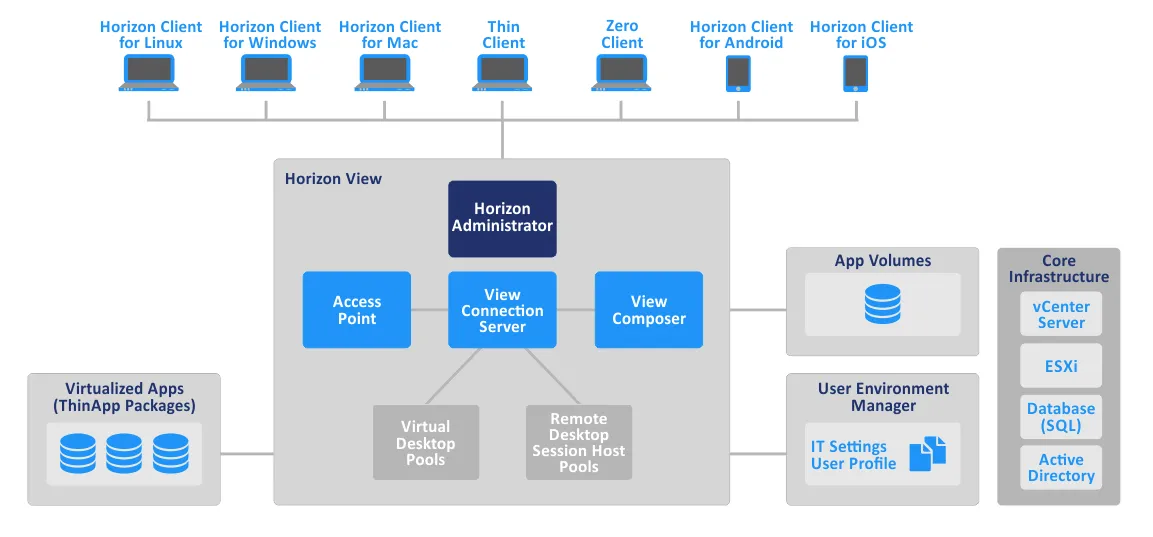
Conexión al escritorio virtual y a las aplicaciones con el cliente
VMware Horizon Client es una aplicación que permite a los usuarios conectarse al escritorio virtual VMware Horizon desde sus dispositivos de forma remota. Horizon Client está desarrollado para los sistemas operativos Windows, Linux, Mac OS, iOS y Android. Cuando los usuarios introducen sus credenciales en el Cliente Horizon, la aplicación se comunica con View Connection Server para autenticarlos. Tras la autenticación por parte del Servidor de Conexión, el servidor encuentra los escritorios virtuales adecuados para los usuarios y les proporciona acceso con los permisos definidos.
Se utilizan protocolos especiales de visualización remota para proporcionar interacción entre el dispositivo del usuario final y el escritorio virtual. Horizon Client admite la conexión a través de los protocolos VMware Blast, Microsoft RDP (Remote Desktop Protocol) y PCoIP (PC sobre IP). VMware Horizon sólo es compatible con Blast, un protocolo especial basado en TCP desarrollado por VMware. Se utiliza un códec basado en PNG/JPG para transmitir datos gráficos y de vídeo.
En Horizon 7.0, VMware lanzó Blast Extreme, que permitía el acceso HTML con un navegador (este protocolo también puede utilizarse para el acceso desde la versión 4.0 o posterior del cliente Horizon). Además de un códec basado en PNG/JPG, Blast Extreme puede utilizar el códec de vídeo H.264. El más adecuado de estos códecs se selecciona automáticamente en función de las condiciones.
La conexión desde navegadores compatibles con HTML-5 es especialmente útil para clientes que no pueden instalar el Cliente Horizon en su dispositivo.
Los usuarios de dispositivos zero-client deben utilizar PCoIP si estos dispositivos están diseñados especialmente para utilizar este protocolo y no son compatibles con VMware Blast.
Los clientes ligeros deben tener instalado el cliente VMware View. Visita la página de la guía de compatibilidad de VMware para ver qué clientes ligeros pueden ejecutar el cliente VMware View. Siga los manuales de usuario para configurar los clientes ligeros.
Tecnología de clonación instantánea de VMware y plantillas de escritorio maestras
VMware View Composer incluye una opción de clonación que puede utilizar para crear clones vinculados. Antes de crear clones vinculados, debe crear una plantilla de escritorio maestra. Para aclararnos, definamos primero algunos términos.
Un clon es una copia de una máquina virtual existente llamada VM origen o VM padre. En los entornos virtuales se suelen utilizar dos tipos de clones: clon completo y clon enlazado.
- Un clon completo es una reproducción exacta de la VM padre, que no comparte ningún componente de la VM con la VM padre. Un clon completo no depende de la VM padre durante su funcionamiento. El rendimiento de un clon completo es el mismo que el de su máquina virtual principal. En este caso, todos los datos se copian de la VM padre al clon de la VM.
- Un clon enlazado es una copia de una máquina virtual que comparte los discos virtuales de la máquina virtual padre. Esto le permite ahorrar espacio de almacenamiento y tiempo dedicado a la creación de clones. Un clon enlazado depende de la máquina virtual principal y no puede funcionar si ésta falta o no es accesible. Se realiza una instantánea de la máquina virtual principal para crear cada clon vinculado. Los discos virtuales de diferenciación (discos delta) se crean después de realizar las instantáneas. Los cambios en el disco virtual del clon vinculado no afectan al disco virtual de la máquina virtual padre y viceversa.
Instant Clone, introducida con VMware Horizon 7, es la tecnología que permite crear clones casi al instante. Esto se consigue proporcionando una rápida clonación en memoria de una VM padre en estado de ejecución y utilizando el enfoque copy-on-write. Como resultado, los clones se crean rápidamente y sin afectar a la máquina virtual principal.
Los clones instantáneos comparten la memoria y los discos de la máquina virtual principal. Cuando se va a modificar un archivo del clon de la máquina virtual, primero se crea una copia de esos datos y luego se escriben los cambios en la copia de los datos. Por lo tanto, todas las modificaciones realizadas con clones se aíslan de la MV madre. Cuando se crea una instantánea, la máquina virtual se congela momentáneamente y se crea un disco delta (VMware Tools debe estar instalado en la máquina virtual).
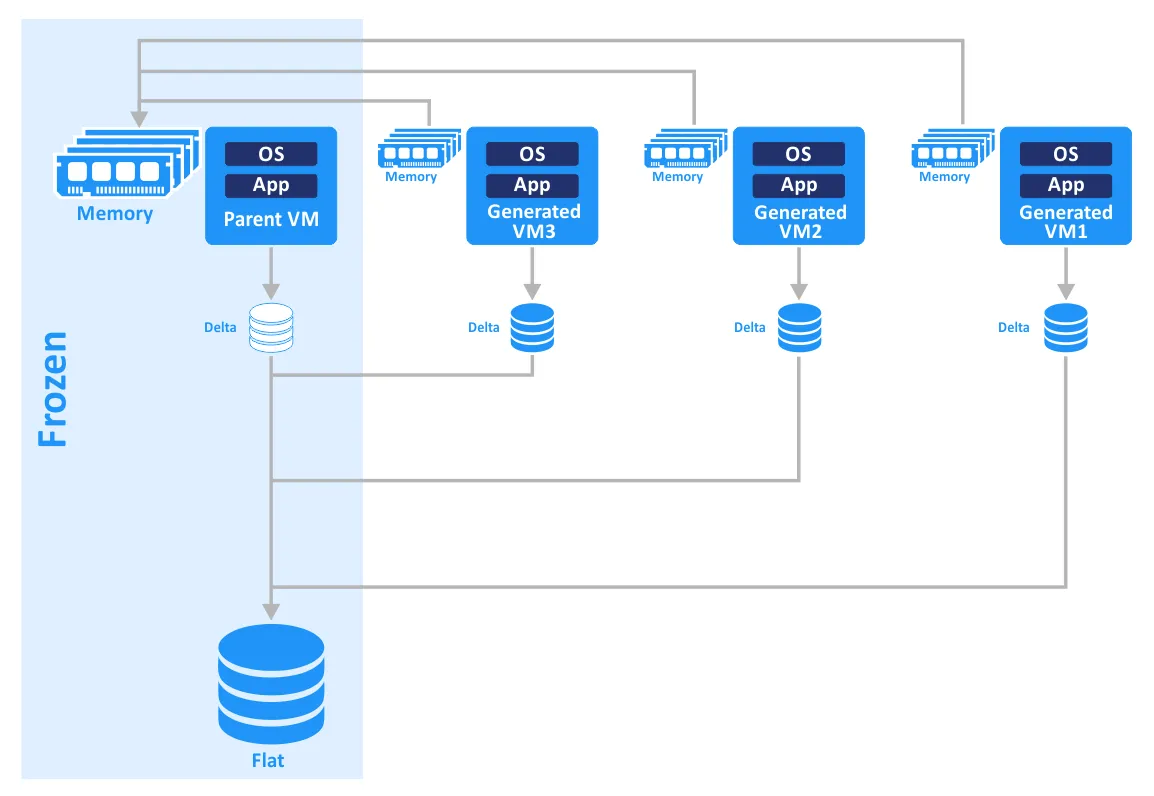
La tecnología VMware Instant VM Clone, también conocida como vmFork, garantiza la entrega de escritorios justo a tiempo. Esta tecnología es especialmente útil para proporcionar a los usuarios escritorios virtuales en VMware Horizon VDI. La creación de clones instantáneos es más rápida que el uso de View Composer para crear clones vinculados, ya que no es necesario realizar acciones de actualización, recomposición y reequilibrio que requieren mucho tiempo para actualizar y renovar los escritorios virtuales para los usuarios. Se puede crear un escritorio en unos segundos.
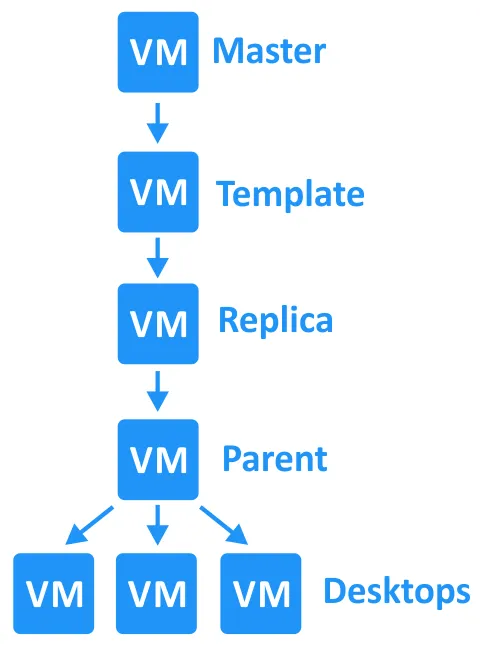
Comparemos la secuencia de acciones para crear un clon vinculado con View Composer frente al uso de la tecnología Instant Clone. En general, crear un clon enlazado lleva entre 5 y 8 veces más tiempo que crear un clon instantáneo.
| Paso | Ver clones de Composer | Clones instantáneos |
| 1 | Clonación | Clonación con vmFork |
| 2 | Reconfigurar | Encendido |
| 3 | Encendido | Personalice |
| 4 | Personalice | Inicio de sesión de usuario |
| 5 | Instantáneas | |
| 6 | Encendido | |
| 7 | Inicio de sesión de usuario |
Con vSphere 6.7, la tecnología Instant Clone se mejoró significativamente. Los clones instantáneos ya no tienen dependencias tan estrechas con sus máquinas virtuales padre como antes. Los nuevos clones instantáneos utilizan discos delta, pero el proceso difiere de la técnica instantánea utilizada para los clones enlazados. El nuevo método permite sortear las restricciones de longitud de las cadenas de discos (antes se admitía un máximo de 32 instantáneas en una cadena). Los clones instantáneos ahora pueden crearse no sólo a partir de una máquina virtual padre congelada, sino también a partir de una máquina virtual en ejecución, lo que ayuda a acelerar el proceso.

Una plantilla de escritorio maestro es una máquina virtual preconfigurada que se utiliza como base para clonar y crear máquinas virtuales para escritorios virtuales. El uso de plantillas de escritorios maestros hace que la creación de escritorios virtuales sea más cómoda y le permite ahorrar tiempo.
Los pasos principales para crear una plantilla maestra de escritorio son los siguientes:
- Cree y configure una nueva VM en vCenter utilizando VMware vSphere Client. Retire todos los dispositivos innecesarios, como disqueteras.
- Instalar y configurar un sistema operativo invitado (SO). Configurar el perfil de usuario por defecto en el sistema operativo. Instale y configure el software necesario.
- Instale VMware View con la función de clonación instantánea de VMware Horizon.
- Instale el agente VMware User Environment Manager con el componente Flex Engine (si es necesario). Este componente permite aplicar las políticas creadas por un administrador con la Consola de Gestión del Entorno de Usuario. El Agente Gestor del Entorno es una herramienta de gestión de perfiles que captura los ajustes del usuario para el SO y las aplicaciones especificadas por el administrador.
- Ejecute VMware OS Optimization Tool para su uso con VMware Horizon. Esta herramienta desactiva los servicios innecesarios para mejorar el rendimiento. Las plantillas proporcionadas pueden personalizarse.
- Limpie el disco virtual y ponga a cero el espacio libre en disco. Obtenga más información sobre cómo reducir a cero el espacio en disco en nuestra entrada del blog sobre thin and thick provisioning.
- Clone la VM recién configurada con el cliente VMware vSphere.
- Utilice este clon de VM para crear una imagen base para la posterior clonación de escritorios VDI. Existen dos procedimientos para poner la MV en estado de congelación, en función del método de clonación. En el caso de los grupos de escritorios de clonación completa, la máquina virtual maestra se clona en una plantilla de máquina virtual. Para los grupos de escritorios de clonación instantánea, se crea una instantánea de la máquina virtual maestra.
Desktop Pools: Persistentes y no persistentes
Al aprovisionar escritorios virtuales, debe crear pools de escritorios. Los pools de escritorios permiten crear y gestionar escritorios virtuales de forma flexible. Existen dos enfoques para el aprovisionamiento de escritorios virtuales cuando se crean pools de escritorios: el uso de escritorios no persistentes y el uso de escritorios persistentes.
Un escritorio virtual no persistente se utiliza cuando todos los cambios realizados por un usuario con el escritorio deben descartarse después de que el usuario cierre la sesión o la máquina virtual se reinicie. Esto también se conoce como asignación flotante de usuarios. En este caso, no se asigna un usuario a ningún escritorio específico porque todos los escritorios del pool son idénticos y se crean a partir de una plantilla de escritorio maestra. Este tipo de aprovisionamiento tiene sentido en los casos en que todos los usuarios necesitan un conjunto de aplicaciones estándar para sus tareas de trabajo y no necesitan guardar los cambios después de su trabajo ni instalar nuevas aplicaciones.
Ejemplo. Los empleados de un centro de llamadas o el personal de un departamento financiero utilizan el conjunto de aplicaciones adecuado, y los resultados de su trabajo, como grabaciones de llamadas o transacciones financieras, se guardan en los servidores de la empresa. Algunos usuarios pueden necesitar acceso sólo a las aplicaciones del navegador. Probablemente no sea necesario proporcionarles escritorios virtuales persistentes dedicados. El uso de escritorios virtuales no persistentes permite ahorrar espacio de almacenamiento en los servidores (consumo racional de recursos informáticos) y proporciona una gestión más centralizada, lo que mejora la seguridad. Se asignan diferentes escritorios virtuales a los usuarios después de cada inicio de sesión.
Un escritorio virtual persistente se utiliza cuando cada usuario debe tener su propio escritorio con un perfil de usuario personalizado y aplicaciones específicas. Esto también se conoce como asignación de usuarios dedicados. Después de que el usuario cierre la sesión o se reinicie la máquina virtual, los datos se conservan en el escritorio virtual. Este tipo de aprovisionamiento debe aplicarse siempre que los usuarios necesiten modificar sus entornos de trabajo durante el proceso de trabajo.
Ejemplo. Los desarrolladores o probadores de software necesitan instalar nuevas aplicaciones, actualizar frameworks y cambiar sus configuraciones con regularidad. En este caso, elegir escritorios virtuales persistentes es la elección correcta porque resulta mucho más cómodo para los usuarios. Los escritorios virtuales persistentes también se crean a partir de la plantilla de escritorio maestra, pero no se vuelven a crear cada vez como ocurre con los escritorios virtuales no persistentes. Un usuario se conecta siempre al mismo escritorio virtual.
Ventajas de utilizar Horizon como solución VDI
VMware Horizon View es una solución VDI integrada en VMware vSphere. Esto hace que la implantación de VDI sea más asequible para las empresas que ya disponen de una infraestructura virtual basada en vSphere y utilizan máquinas virtuales VMware. Horizon VDI es compatible con la integración de Active Directory y la conexión a Windows Terminal Services.
También están disponibles las funciones VMware vMotion y vSphere clustering, como Distributed Resource Scheduler, High Availability y Fault Tolerance. A diferencia de las soluciones VDI o de escritorio remoto tradicionales, VMware Horizon permite un consumo más racional de recursos como el espacio de almacenamiento, la CPU, la memoria y las redes. La solución también mejora la escalabilidad, la fiabilidad y la compatibilidad.
¿Qué es la AVD?
Windows Virtual Desktop (WVD) es la solución de Microsoft para una infraestructura de escritorio virtual, lanzada por primera vez en 2019. Se trata de un servicio de virtualización de escritorios y aplicaciones que se ejecuta en entornos de la plataforma en la nube Azure mediante máquinas virtuales Azure. En septiembre de 2020, Microsoft cambió el nombre de Windows Virtual Desktop (WVD) a Azure Virtual Desktop (AVD).
Con AVD, los usuarios pueden acceder a un entorno de escritorio virtualizado de Windows desde cualquier dispositivo, en cualquier lugar y en cualquier momento. El servicio ofrece funciones como Windows 10 multisesión, optimización de Office 365 ProPlus y compatibilidad con Remote Desktop Services (RDS).
Componentes AVD
Los componentes de Azure Virtual Desktop son:
- Piscinas de acogida. Un grupo de hosts es un conjunto de máquinas virtuales de Azure que comparten la misma configuración y permiten a los usuarios conectarse a un escritorio o aplicación remotos. Puede crear varios grupos de hosts para dar soporte a diferentes grupos de usuarios, aplicaciones o entornos.
- Espacio de trabajo. El espacio de trabajo Azure Virtual Desktop es una agrupación lógica de recursos, incluidos grupos de hosts, grupos de aplicaciones y asignaciones de usuarios. Proporciona un lugar central para que los administradores gestionen y configuren el entorno Azure Virtual Desktop.
- Grupos de aplicación. Un grupo de aplicaciones es un conjunto de aplicaciones a las que pueden acceder los usuarios. Puede publicar aplicaciones individuales o escritorios completos para los usuarios, en función de sus necesidades. Se pueden crear varios grupos de aplicaciones para proporcionar distintos niveles de acceso o funciones.
- Azure Active Directory. Azure Virtual Desktop se integra con Azure Active Directory (AD) para gestionar las identidades de usuario, el acceso y la autenticación. Puede utilizar Azure AD para crear y gestionar cuentas de usuario, pertenencias a grupos y políticas de acceso.
- Pasarela. Azure Virtual Desktop utiliza el servicio Remote Desktop Gateway para proteger y controlar el acceso de los usuarios a las máquinas virtuales y las aplicaciones. El Remote Desktop Gateway actúa como intermediario entre el usuario y la máquina virtual, garantizando que las conexiones estén autenticadas, autorizadas y cifradas.
- Equilibrador de carga. El Azure Load Balancer distribuye el tráfico entrante entre varias máquinas virtuales de un grupo de hosts para garantizar una alta disponibilidad y rendimiento.
- Herramientas de gestión. Azure Virtual Desktop proporciona varias herramientas de gestión para ayudar a los administradores a desplegar, configurar y supervisar el entorno. Entre ellas se incluyen el portal Azure (una interfaz gráfica de usuario basada en web), los cmdlets de PowerShell y las API REST.
Como Azure Virtual Desktop se despliega únicamente en la nube pública, los administradores se encargan de todo y Microsoft gestiona la infraestructura subyacente:
| Componentes gestionados por Microsoft | Componentes gestionados por el administrador |
|
|
Clonación de máquinas virtuales
Para clonar VMs en Azure para utilizar un clon en AVD, puede utilizar Shared Image Gallery, que es el único método de clonación disponible. Este método permite crear una imagen generalizada de una máquina virtual, que luego puede utilizarse para crear varias máquinas virtuales. La imagen puede almacenarse en una Galería de imágenes compartidas de Azure, que proporciona una ubicación central para almacenar y gestionar imágenes.
Ventajas de la AVD
La lista de ventajas del AVD incluye:
- Integración con otros productos de Microsoft. AVD está bien integrado con Office 365, Azure Active Directory y Windows.
- Mayor seguridad. AVD es compatible con el acceso condicional y la autenticación multifactor para ayudar a proteger contra las amenazas a la seguridad.
- Rentabilidad. AVD se factura por usuario y por hora, lo que permite a las organizaciones pagar sólo por lo que utilizan.
VMware View frente a Microsoft VDI
Veamos una comparación entre VMware Horizon View y la solución VDI de Microsoft.
| Función | Horizonte VMware | Escritorio virtual Azure |
| Opciones de instalación | Local, nube, híbrido | Nube |
| Tecnología de virtualización | VMware vSphere | Microsoft Azure (basado en Hyper-V) |
| Gestión | Consola Horizon, servidor vCenter, PowerShell (PowerCLI) | Portal Azure, PowerShell |
| Compatibilidad con SO cliente | Windows, macOS, Linux, Chrome OS, Android, iOS, Web (HTML 5) | Windows, macOS, iOS, Android, Web (HTML 5) |
| Entrega de aplicaciones | Aplicaciones remotas, escritorios publicados | Aplicaciones remotas, escritorios publicados |
| rendimiento | Alto rendimiento, aceleración GPU, protocolo Blast Extreme | Alto rendimiento, aceleración GPU, protocolo RemoteFX |
| Integración con otros productos | vSAN, NSX, Workspace ONE, vRealize Operations | Office 365, Microsoft Endpoint Manager, Azure Active Directory, Microsoft Cloud App Security |
| Coste/Precios | Suscripción por usuario, licencia perpetua | Suscripción por usuario, basada en el consumo |
| Fecha de publicación de la primera versión | 2009 | 2019 |
A continuación entramos en una comparación más detallada entre VMware Horizon y Microsoft VDI:
instalación
VMware Horizon se puede instalar localmente o en la nube, incluidos AWS y Azure. Por el contrario, Azure Virtual Desktop (o anteriormente Windows Virtual Desktop) es un servicio exclusivo para la nube que se ejecuta exclusivamente en Azure. Puede desplegar un entorno virtual VMware en una nube pública, pero no puede desplegar AVD localmente en servidores físicos locales. La solución VDI Horizon de VMware es más flexible en este sentido.
Gestión y administración
Las herramientas de gestión de VMware Horizon son Horizon Console, vCenter Server y PowerShell (PowerCLI). Azure Virtual Desktop puede gestionarse con Azure Portal y PowerShell. VMware Horizon dispone de un conjunto de herramientas de gestión y administración más amplio y flexible que Azure Virtual Desktop. Horizon permite gestionar escritorios, aplicaciones y perfiles de usuario desde una única consola. Horizon ofrece funciones como App Volumes para distribuir aplicaciones y User Environment Manager (UEM) para gestionar los ajustes de los usuarios. En cambio, Azure Virtual Desktop tiene herramientas de gestión y administración más limitadas.
Experiencia del usuario
Ambas soluciones proporcionan una experiencia de usuario excelente, pero algunos usuarios pueden preferir una sobre la otra. VMware Horizon proporciona un mejor rendimiento gráfico, lo que es importante para los usuarios que trabajan con aplicaciones de uso intensivo de gráficos. Por otro lado, Azure Virtual Desktop tiene una integración perfecta con productos de Microsoft como Microsoft 365, lo que puede proporcionar una experiencia más coherente para los usuarios que trabajan principalmente en un ecosistema de Microsoft. Así que la elección en esta categoría puede depender del software que utilice en su entorno.
Licencias
El licenciamiento de VMware Horizon está basado en un modelo de licencia perpetua, donde usted compra una licencia y la posee indefinidamente. En cambio, las licencias de Azure Virtual Desktop se basan en un modelo de suscripción, en el que se paga por el servicio por usuario y mes. La solución de VMware puede ser más atractiva si prefieres comprar una licencia una vez y olvidarte de los pagos durante mucho tiempo. Las licencias de VMware Horizon incluyen una suscripción de compatibilidad con durante el periodo definido.
Seguridad
Ambas soluciones ofrecen sólidas funciones de seguridad, pero Azure Virtual Desktop tiene la ventaja de ser un servicio de Microsoft, lo que significa que está profundamente integrado con herramientas de seguridad de Microsoft como Azure Active Directory y Microsoft Defender. Por otro lado, VMware Horizon puede integrarse con VMware NSX con amplias capacidades de seguridad, incluido el cortafuegos.
Ambas soluciones son eficaces y pueden utilizarse para implantar VDI. Su elección dependerá de factores como su infraestructura, requisitos de gestión, preferencias de los usuarios y modelo de licencia preferido.
Conclusión
VMware Horizon View es una solución VDI que combina las ventajas de la infraestructura de escritorio virtual con las de la plataforma de virtualización VMware vSphere. Si su empresa está interesada en VDI y ya utiliza productos de virtualización de VMware, VMware Horizon es ideal. Azure Virtual Desktop puede ser una opción óptima si quieres tener el máximo nivel de integración con otros productos de Microsoft como Azure y Office 365. AVD sólo puede desplegarse en Azure.
Recuerde hacer backup de todas las cargas de trabajo y datos de su infraestructura. NAKIVO Backup & Replication es una solución completa de protección de datos para diferentes tipos de entornos, incluidos VMware y las máquinas virtuales utilizadas para los escritorios virtuales.





